- Autor Jason Gerald [email protected].
- Public 2024-01-02 02:54.
- Naposledy zmenené 2025-06-01 06:07.
Bojíte sa o bezpečnosť svojej siete alebo siete niekoho iného? Jednou zo základov zabezpečenia siete je zabezpečiť, aby bol váš smerovač chránený pred votrelcami. Jeden zo základných nástrojov, ktoré je možné použiť na jeho zabezpečenie, je Nmap alebo Network Mapper. Tento program naskenuje cieľ a nahlási otvorené a zatvorené porty. Experti na bezpečnosť siete používajú tento program na testovanie zabezpečenia siete. Ak sa chcete naučiť používať program, prečítajte si tento článok wikiHow.
Krok
Metóda 1 z 2: Použitie Zenmap
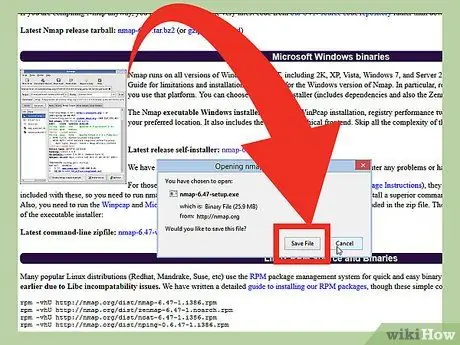
Krok 1. Stiahnite si inštalačný súbor Nmap
Tento súbor (súbor) je možné bezplatne získať na webovej stránke vývojára Nmap. Odporúčame vám stiahnuť si priamo inštalačný súbor Nmap z webových stránok vývojára, aby ste sa vyhli vírusom alebo falošným súborom. Stiahnutý inštalačný súbor Nmap obsahuje aplikáciu Zenmap. Zenmap je grafické rozhranie pre Nmap, ktoré pomáha nováčikom skenovať počítače bez toho, aby sa museli učiť príkazový riadok.
Program Zenmap je k dispozícii pre operačné systémy Windows, Linux a Mac OS X. Všetky inštalačné súbory pre všetky operačné systémy nájdete na webovej stránke Nmap
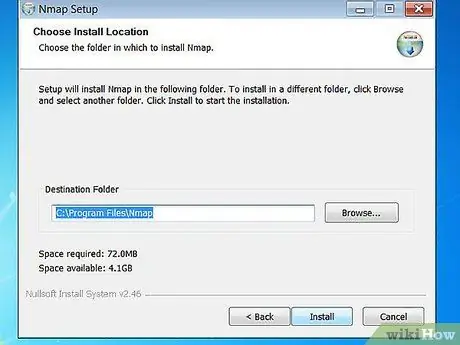
Krok 2. Nainštalujte Nmap
Po stiahnutí spustite inštalačný súbor Nmap. Zobrazí sa výzva na výber súčastí programu, ktoré chcete nainštalovať. Ak chcete maximalizovať výkon Nmapu, odporúčame začiarknuť všetky možnosti. Nmap nenainštaluje adware ani spyware.
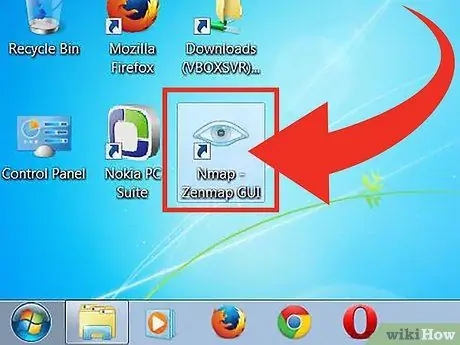
Krok 3. Spustite program „Nmap - Zenmap GUI“
Ak pri inštalácii Nmapu použijete predvolenú možnosť, na ploche sa zobrazí ikona Nmap. V opačnom prípade vyhľadajte túto ikonu v ponuke Štart. Po spustení programu Zenmap sa spustí program.
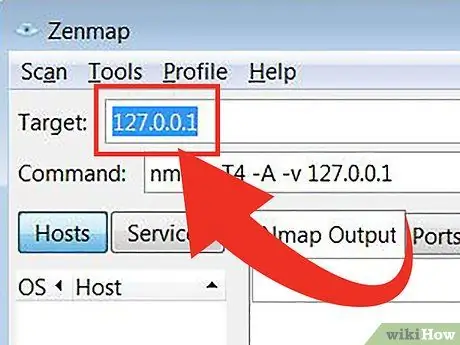
Krok 4. Zadajte cieľ, ktorý chcete skenovať
Program Zenmap uľahčuje proces skenovania. Prvým krokom k spusteniu skenovania je výber cieľa. Môžete zadať doménu (example.com), IP adresu (127.0.0.1), sieť (192.168.1.0/24) alebo kombináciu týchto cieľov.
V závislosti od intenzity a cieľa kontroly môže spustenie kontroly Nmap porušiť pravidlá stanovené vašim poskytovateľom internetových služieb a môže vám spôsobiť problémy. Pred spustením skenovania Nmap na ciele pochádzajúce mimo vašu sieť odporúčame skontrolovať miestne zákony a zmluvy s poskytovateľmi internetových služieb
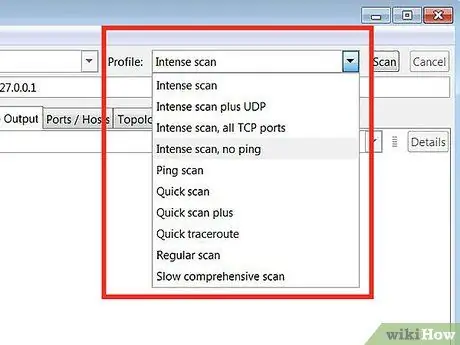
Krok 5. Vyberte položku Profil
Profil je predvoľba, ktorá obsahuje sadu modifikátorov, ktoré definujú cieľ kontroly. Táto funkcia vám umožňuje rýchlo vybrať typ skenovania bez toho, aby ste na príkazovom riadku museli zadávať modifikátor. Vyberte si profil, ktorý vyhovuje vašim potrebám:
- Intenzívne skenovanie - Dôkladne vykonané skenovanie. Tento profil obsahuje detekciu operačného systému (operačného systému alebo OS), zisťovanie verzií, skenovanie skriptov (skriptov), traceroute a agresívny čas skenovania. Táto možnosť je skenovanie, ktoré môže zasahovať do systému a siete.
- Ping skenovanie - Toto skenovanie sa používa na zistenie, či sa cieľ dostal do siete (online). Táto možnosť nebude kontrolovať žiadne porty.
- Rýchla kontrola - Toto skenovanie je rýchlejšie ako bežné skenovanie, pretože táto možnosť má agresívny čas skenovania a kontroluje iba vybrané porty.
- Pravidelné skenovanie - Táto možnosť je štandardným skenovaním Nmap bez akéhokoľvek modifikátora. Táto kontrola vráti do cieľa pingy a otvorené porty.
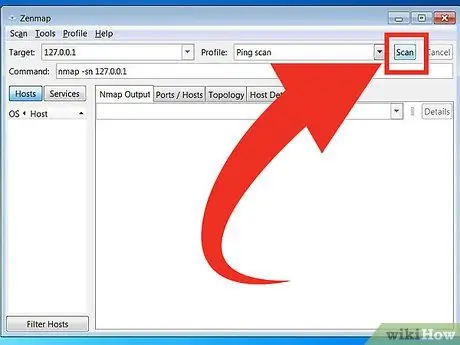
Krok 6. Kliknutím na položku Skenovať spustíte skenovanie
Výsledky kontroly sa zobrazia v reálnom čase na karte Výstup Nmap. Trvanie skenovania sa líši v závislosti od vybratého profilu skenovania, vzdialenosti medzi počítačom a cieľom a konfigurácie cieľovej siete.
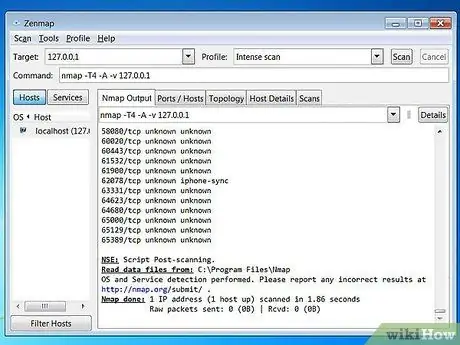
Krok 7. Zobrazte výsledky skenovania
Topológia - Táto karta zobrazuje trasu pre sken, ktorý ste vykonali. Môžete vidieť, koľko skokov (časť cesty, ktorá leží medzi zdrojom a cieľom údajov), ktorými údaje prechádzajú, aby dosiahli cieľ.
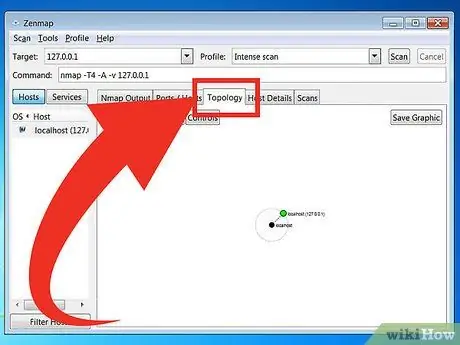
Podrobnosti o hostiteľovi - Táto karta zobrazuje súhrn údajov získaných z cieľového skenovania, ako napríklad počet portov, IP adresu, názov hostiteľa (názov hostiteľa), operačný systém a ďalšie.
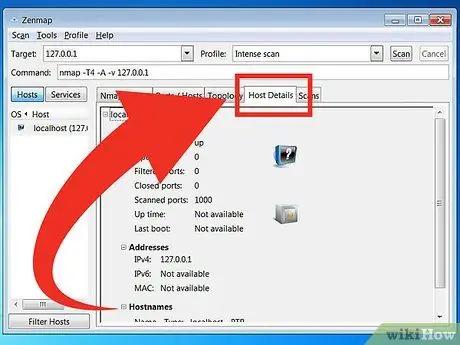
Skenovanie - Na tejto karte sú uložené všetky príkazy (príkazy), ktoré boli aktivované v predchádzajúcom skenovaní. Karty vám umožňujú rýchlo znova skenovať ciele so špecifickou sadou parametrov.
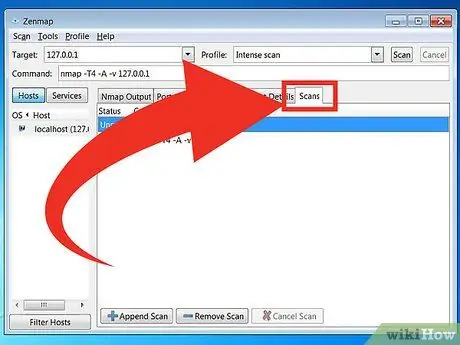
Metóda 2 z 2: Použitie príkazového riadka
Krok 1. Nainštalujte Nmap
Pred použitím Nmap ho musíte najskôr nainštalovať, aby ste ho mohli spustiť z príkazového riadka operačného systému. Program Nmap je malej veľkosti a je možné ho zadarmo získať od vývojárov Nmap. Pri inštalácii Nmapu do vášho operačného systému postupujte podľa nižšie uvedených pokynov:
-
Linux - Stiahnite si a nainštalujte Nmap z vášho úložiska. Nmap je k dispozícii vo väčšine hlavných úložísk Linuxu. Zadajte nasledujúci príkaz na základe distribúcie systému Linux, ktorú máte:

Spustite jednoduché skenovanie Nmap, krok 8, Bullet1 - Pre Red Hat, Fedora a SUSE
- (64-bitový)
- Pre Debian a Ubuntu
rpm -vhU
(32-bitový) ALEBO
rpm -vhU
sudo apt-get install nmap
Pre Windows - Nainštalujte inštalačný súbor Nmap. Tento súbor je možné bezplatne získať na webovej stránke vývojára Nmap. Odporúčame vám stiahnuť si priamo inštalačný súbor Nmap z webových stránok vývojára, aby ste sa vyhli vírusom alebo falošným súborom. Použitie inštalačného súboru Nmap vám umožní rýchlo nainštalovať nástroj príkazového riadka Nmap bez toho, aby ste museli súbory extrahovať do správneho priečinka.
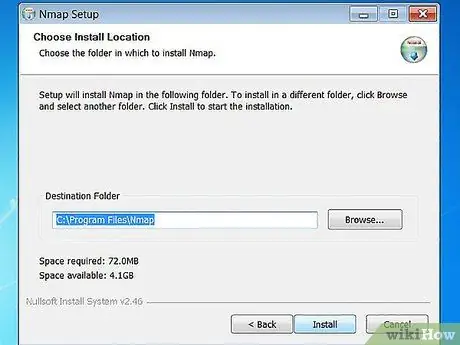
Ak nechcete grafické rozhranie Zenmapu, môžete zrušiť začiarknutie postupu inštalácie Nmap
Pre Mac OS X - Stiahnite si súbor s obrazom disku (počítačový súbor s obsahom a štruktúrou zväzku disku) Nmap. Tento súbor je možné bezplatne získať na webovej stránke vývojára Nmap. Odporúčame vám stiahnuť si priamo inštalačný súbor Nmap z webových stránok vývojára, aby ste sa vyhli vírusom alebo falošným súborom. Na inštaláciu Nmapu do počítača použite inštalačné súbory obsiahnuté v súbore obrazu disku. Nmap vyžaduje OS X verzie 10, 6 alebo novšej.
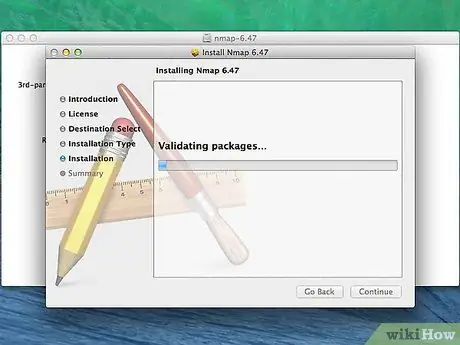
Krok 2. Otvorte príkazový riadok
Príkaz Nmap sa spustí z príkazového riadku a výsledky skenovania sa zobrazia pod príkazom. Na úpravu skenovania môžete použiť premenné. Skenovanie môžete spustiť z ľubovoľného priečinka na príkazovom riadku.
-
Pre Linux - Ak používate GUI na distribúciu Linuxu, otvorte terminál. Poloha terminálu sa líši v závislosti od typu distribúcie Linuxu.

Spustite jednoduché skenovanie Nmap, krok 9, Bullet1 -
Pre Windows - Okno príkazového riadka môžete otvoriť stlačením klávesu Windows + R a zadaním „cmd“do poľa Spustiť. Používatelia systému Windows 8 môžu stlačiť kláves Windows + X a v ponuke vybrať príkazový riadok. Skenovanie Nmap môžete spustiť z ľubovoľného priečinka.

Spustite jednoduché skenovanie Nmap, krok 9, Bullet2 -
Pre Mac OS X - Otvorte aplikáciu Terminal, ktorá sa nachádza v podadresári Utility priečinka Applications.

Spustite jednoduché skenovanie Nmap, krok 9, Bullet3
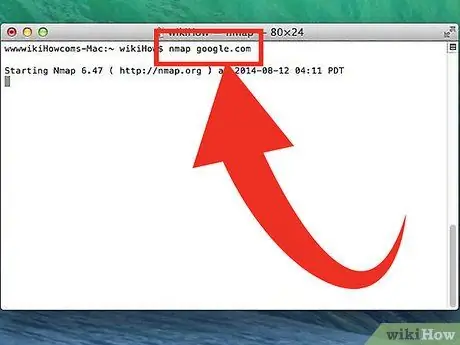
Krok 3. Spustite skenovanie na cieľovom porte
Ak chcete spustiť základné skenovanie, zadajte
nmap
. Toto pingne cieľ a naskenuje port. Toto skenovanie je ľahké zistiť. Výsledok skenovania sa zobrazí na obrazovke. Na zobrazenie celého skenovania bude možno potrebné posunúť okno nahor.
V závislosti od intenzity a cieľa kontroly môže spustenie kontroly Nmap porušiť pravidlá stanovené vašim poskytovateľom internetových služieb a môže vám spôsobiť problémy. Pred spustením skenovania Nmap na ciele pochádzajúce mimo vašu sieť odporúčame skontrolovať miestne predpisy a zmluvu poskytovateľa internetových služieb, ktorý používate
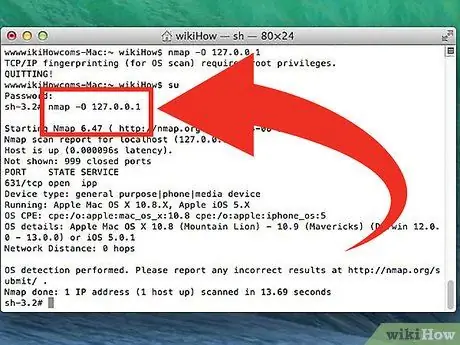
Krok 4. Spustite upravenú kontrolu
Na zmenu parametrov kontroly môžete použiť príkazové premenné, takže výsledky vyhľadávania budú mať viac alebo menej informácií. Zmenou premennej skenovania sa zmení úroveň rušenia generovaného skenovaním. Viaceré premenné môžete pridať tak, že medzi každú premennú vložíte medzeru. Premenná je umiestnená pred cieľ:
nmap
- - sS - Toto je skenovanie SYN vykonané ticho. Toto skenovanie je ťažšie zistiť ako štandardné skenovanie. Skenovanie však bude trvať dlhšie. Mnoho moderných brán firewall dokáže detekovať skenovanie „-sS“.
- - sn - Toto je skenovanie pingom. Toto skenovanie vypne vyhľadávanie portov a skontroluje iba hostiteľov, ktorí sú prihlásení do siete.
- - O - Toto je kontrola operačného systému. Táto kontrola sa pokúsi určiť cieľový operačný systém.
- - A - Táto premenná aktivuje niekoľko bežne používaných skenovaní: zisťovanie operačného systému, zisťovanie verzií, skenovanie skriptov a traceroute.
- - F - Táto kontrola aktivuje rýchly režim a zníži počet kontrolovaných portov.
- - v - Tento sken zobrazí vo výsledkoch vyhľadávania viac informácií, aby ste im mohli ľahšie porozumieť.
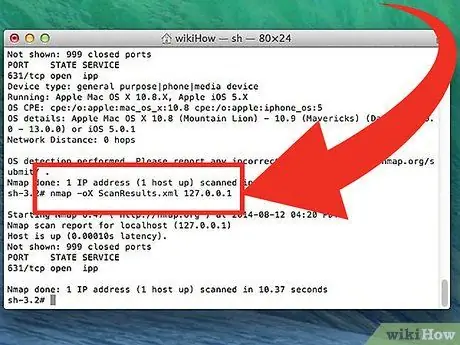
Krok 5. Prevezmite výsledky skenovania do súboru XML
Výsledky skenovania môžete previesť do súboru XML, aby ste ich mohli jednoducho zobraziť v ľubovoľnom prehliadači. Na to musíte použiť premennú - vôl a tiež zadajte názov súboru XML. Nasleduje príklad príkazu použitého na konverziu výsledkov skenovania do súboru XML:
nmap -oX Výsledok hľadania.xml
Súbor XML sa uloží do priečinka, do ktorého ste uložili pracovný súbor
Tipy
- Ak cieľ nereaguje, skúste do skenovania pridať „-P0“. To prinúti Nmap začať skenovať, aj keď si program myslí, že vybraný cieľ nemožno nájsť. Táto metóda je užitočná pre počítače, ktoré sú blokované bránou firewall.
- Chcete vedieť priebeh skenovania? Počas skenovania zobrazíte priebeh skenovania Nmap stlačením medzerníka alebo ľubovoľného klávesu.
- Ak skenovanie trvá veľmi dlho (dvadsať minút alebo viac), skúste pridať „-F“k skenovaniu Nmap, aby Nmap skenoval iba často používané porty.
Pozor
- Ak často skenujete Nmap, buďte pripravení odpovedať na otázky poskytovateľa internetových služieb. Niektorí poskytovatelia internetových služieb pravidelne sledujú návštevnosť Nmapu a Nmap je ľahký nástroj na zistenie. Nmap je nástroj, ktorý pozná veľa ľudí a zvyčajne ho používajú hackeri. Poskytovateľ internetových služieb vás preto môže podozrievať a musíte podrobne vysvetliť, prečo používate Nmap.
- Uistite sa, že máte povolenie na skenovanie cieľa! Skenovanie stránky www.whitehouse.gov by vám mohlo spôsobiť problémy. Ak chcete vyskúšať aplikáciu Nmap, skúste skenovať scanme.nmap.org. Túto webovú stránku spravujú a spravujú vývojári Nmap. Preto ho môžete skenovať bez obáv, že sa dostanete do problémov.






